Hvordan endre ikonstørrelse i Windows 11
Hva du bør vite
- Høyreklikk eller trykk og hold på skrivebordet og velg Utsikt fra kontekstmenyen.
- Velg størrelsen på skrivebordsikonene du ønsker fra listen over alternativer.
- Du kan også endre ikonstørrelsen ved å trykke Ctrl + Shift i tillegg til 1,2, 3, eller 4.
Denne artikkelen vil vise deg tre forskjellige metoder for å endre ikonstørrelse i Windows 11.
Slik endrer du størrelsen på skrivebordsikoner i Windows 11
Den enkleste måten å endre skrivebordsikonstørrelser i Windows 11 er å bruke den skreddersydde kontekstmenyen.
Høyreklikk eller trykk og hold på skrivebordet for å få frem kontekstmenyen.
-
Å velge Utsikt.
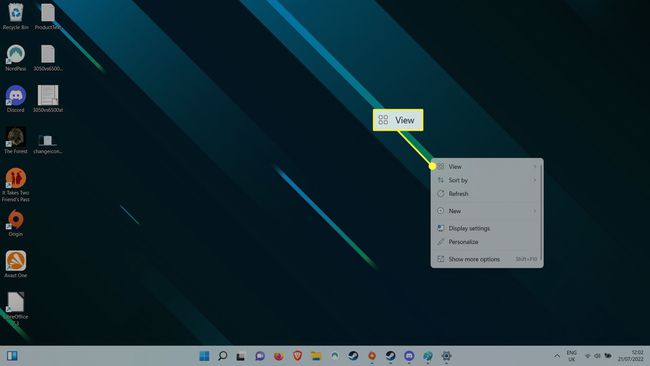
-
Fra alternativene for ikonstørrelse velger du størrelsen du vil at de skal vises. Middels ikoner er standard, så hvis du vil at de skal være større, velg Store ikoner,
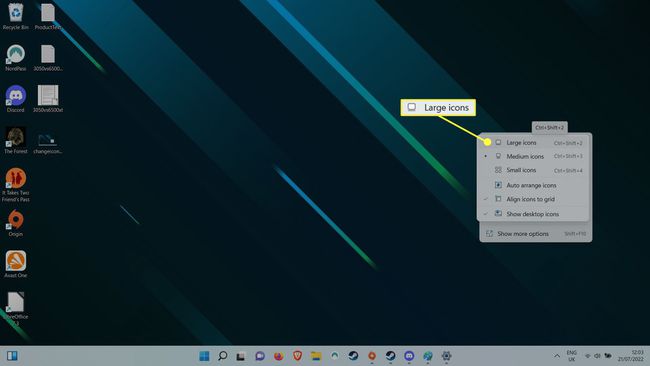
Slik endrer du størrelsen på skrivebordsikoner i Windows 11 ved hjelp av hurtigtaster
Du kan hoppe over å få tilgang til skrivebordskontekstmenyen på Windows 11 og bruke snarveier for å endre skrivebordsikonstørrelse i stedet. Hold
Slik endrer du størrelsen på skrivebordsikoner i Windows 11 ved hjelp av musens rullehjul
Du kan bruke musehjulet til å øke eller redusere Windows 11 skrivebordsikonstørrelse også. Først trykker og holder du nede Styre tasten på tastaturet. Bruk musens rullehjul, rull opp for å øke ikonstørrelsen, og rull ned for å redusere ikonstørrelsen.
FAQ
-
Hvordan endrer jeg ikonstørrelser på oppgavelinjen i Windows 11?
Du kan endre størrelse på oppgavelinjeikoner ved å justere størrelsen på selve oppgavelinjen, eller du kan "falske det" ved å endre skjermoppløsningen (høyere for mindre ikoner). Det er også mulig å endre størrelse på oppgavelinjeikoner uten å justere skjermoppløsningen eller oppgavelinjens størrelse, men du må laste ned en av tre spesifikke .bat-filer. Når den er lastet ned, fjern blokkeringen og kjør .bat-filen, og vent til den tar i bruk endringene.
-
Hvordan endrer jeg mappeikoner i Windows 11?
Du kan endre ikonet for de fleste mapper i Windows 11, inkludert vanlige mapper, spesielle skrivebordsikonmapper og harddisker. Prosessen er imidlertid annerledes for vanlige mapper sammenlignet med spesielle mapper (som papirkurven) og harddisker.
-
Hvordan endrer jeg appikoner i Windows 11?
Høyreklikk på appens ikon og velg Eiendommer > Snarvei > Endre ikon. Derfra velger du ikonet du vil endre til, og bekreft med OK.
